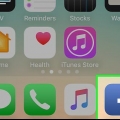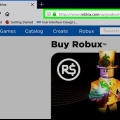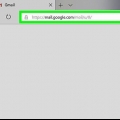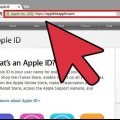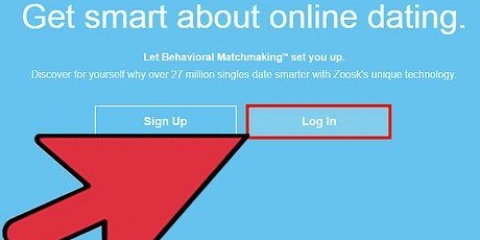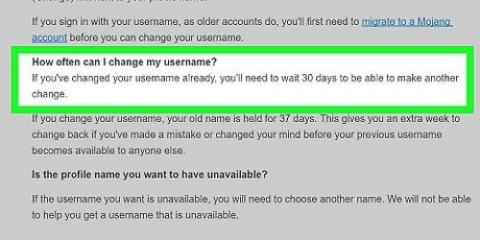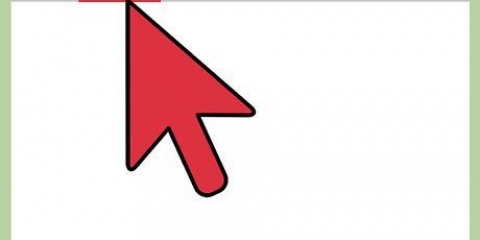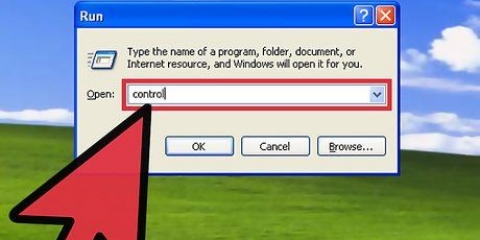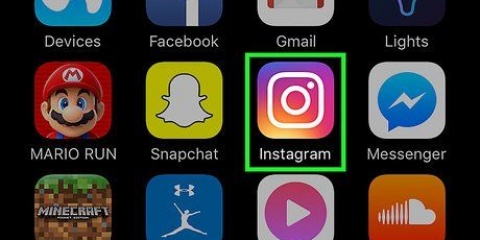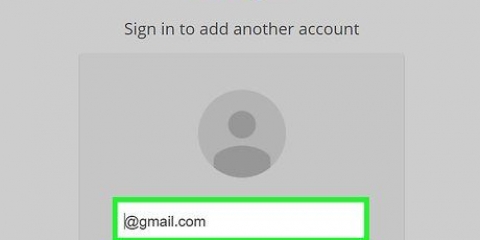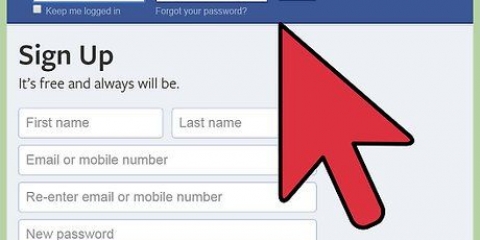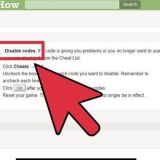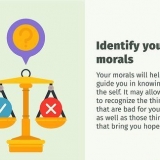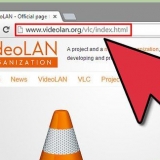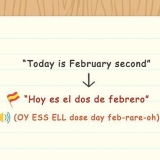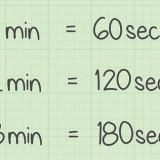450 – Du får 450 Robux per månad. 1000 – Du får 1000 Robux per månad. 2250 – Du får 2250 Robux per månad.
Kreditera – Betala med kreditkort. Debitera – Betala med betalkort. paypal - Betala med PayPal. Roblox kort – Använd ett presentkort. Rixty – Betala med onlinevalutan Rixty.







Kreditera – Betala med kreditkort. Debitera – Betala med betalkort. paypal - Betala med PayPal. Roblox kort – Betala med presentkort. Rixty – Betala med onlinevalutan Rixty.











Om det här fältet är grått måste du först markera rutan "Sälj den här artikeln" direkt under rubriken "Sälj denna artikel". Roblox får 30 procent av värdet av allt du säljer.
Om du inte har ett Premium-medlemskap och säljer samlarföremål eller andra föremål får du bara 10 procent av priset. Ge aldrig ditt lösenord till någon annan, särskilt de som försöker lura dig genom att lova dig gratis Robux. Bli aldrig frestad av program som skulle generera Roblox gratis. De är alltid falska oavsett hur legitima och officiella de verkar. Följ alltid gällande regler innan du laddar upp dina hemgjorda kläder.
Samla robux för ditt roblox-konto
Vill du lära dig hur du samlar in Robux, den officiella valutan i spelet Roblox? Du kan köpa ett abonnemang på Robux, där du får en viss mängd Robux varje dag, som en del av ditt Premium-medlemskap kan du köpa Robux separat från ditt medlemskap och du kan sälja hemgjorda föremål, om du redan är Premium-medlem.
Steg
Metod 1 av 3: Använd ditt Roblox Premium-medlemskap

1. Öppna Roblox hemsida. Gå till https://www.roblox.se/hem. Om du är inloggad på Roblox kommer du till huvudsidan.
- Om du inte är inloggad på Roblox måste du ange ditt användarnamn och lösenord längst upp till vänster på sidan, klicka sedan på Bli Medlem klick.

2. Klicka på☰. Du hittar den här knappen i det övre vänstra hörnet av fönstret. En ny meny visas.

3. Klicka påUppgradera nu. Den här blå knappen finns längst ner i menyn som visas. Om du klickar på den kommer du till uppgraderingssidan för ditt konto.

4. Välj nivån för din uppgradering. Klicka på en av följande kategorier, beroende på hur mycket Robux du vill få per månad:

5. Välj en betalningsmetod. Nu, på höger sida av sidan, måste du kontrollera en av bubblorna till vänster om följande alternativ:

6. Klicka påFortsätt. Detta är en knapp med färgen på salvia, under kolumnen med de olika betalningsmetoderna.
Du kan också välja en extra mängd Robux, dessutom på vänster sida av sidan innan du fortsätter.

7. Ange dina betalningsuppgifter. Detta inkluderar vanligtvis ditt kortnummer, utgångsdatum och ägarens namn (om det är ett kredit- eller betalkort), även om PayPal- och Rixty-användare bara behöver logga in på sina respektive konton för att verifiera beloppet.
Om du använder ett Roblox-kort behöver du bara ange kortnumret.

8. Klicka påSkicka beställning. Den här gröna knappen hittar du till höger på sidan. Genom att klicka här köper du din valda variant av Premium-paketet, vilket kommer att lägga till rätt mängd Robux till ditt dagliga saldo.
Dricks: Om du vill avsluta din prenumeration kan du klicka på kugghjulsikonen
av Inställningar och klicka sedan på inställningar, fliken räkningar och klicka sedan Avbryt prenumeration att göra detta.Metod 2 av 3: Köp Robux separat

1. Öppna Roblox hemsida. Gå till https://www.roblox.se/hem. Om du är inloggad på Roblox öppnas huvudsidan.
- Om du inte är inloggad på Roblox måste du ange ditt användarnamn och lösenord längst upp till vänster på sidan och klicka sedan på Bli Medlem klick.

2. Klicka på flikenrobust. Du ser detta högst upp på Roblox-sidan, direkt till vänster om sökfältet.

3. Välj hur mycket Robux du vill köpa. Till vänster på sidan ser du en lista med olika mängder Robux.
Dricks: Har du ett Premium-medlemskap får du mer Robux per prisnivå än om du köper dem separat.

4. Klicka påKöpa till. Den här gröna knappen är till höger om antalet Robux du har ställt in. Priset finns också här.
Till exempel, om du köper 400 Robux för $4.95, klicka här Köp för $4.95.

5. Välj en betalningsmetod. På höger sida av sidan måste du markera klockan till vänster om något av följande alternativ:

6. Klicka påFortsätt. Du hittar den här knappen under kolumnen betalningsmetoder.

7. Ange dina betalningsuppgifter. Detta inkluderar vanligtvis ditt kortnummer, utgångsdatum och ägarens namn (om det är ett kredit- eller betalkort), även om PayPal- och Rixty-användare bara behöver logga in på sina respektive konton för att verifiera beloppet.
Om du använder ett Roblox-kort behöver du bara ange kortnumret.

8. Klicka påSkicka beställning. Detta är en grön knapp till höger på sidan. Genom att klicka på detta kommer den valda mängden Robux att läggas till din profil.
Metod 3 av 3: Sälj föremål

1. Se till att du får enPremium medlemsskap ha. För att skapa och ladda upp föremål att sälja på Roblox Marketplace måste du vara minst en Premium-medlem på nivå 1-nivån.

2. Se till att du har något att sälja. Du kan till exempel göra en skjorta (eller byxor) och ladda sedan upp dem till din profil. När du har gjort detta kan du sälja det.

3. Öppna Roblox hemsida. Gå till https://www.roblox.se/hem. Om du är inloggad på Roblox öppnas huvudsidan.
Om du inte är inloggad på Roblox måste du ange ditt användarnamn och lösenord längst upp till vänster på sidan och klicka sedan på Bli Medlem klick.

4. Klicka på flikenAtt göra. Du hittar den högst upp på sidan.

5. Välj en artikelkategori. Klicka på en objekttyp (t.ex. skjortor), under rubriken "Mina skapelser".
Dricks: Om du inte ser några objektkategorier måste du först klicka på Mina skapelser klicka, som du hittar högst upp på sidan.

6. Hitta varan du vill sälja. Om det är många föremål som tillhör den valda kategorin måste du scrolla tills du hittar föremålet du vill sälja.

7. Klicka på kugghjulsikonen Inställningar
. Du hittar detta till höger om föremålet. En rullgardinsmeny visas.
8. Klicka påKonfigurera. Du hittar det här alternativet högst upp i rullgardinsmenyn. Om du klickar på den öppnas objektets sida.

9. Scrolla ner och betygsätt det i Robux. Skriv i textfältet "Pris", under rubriken "Sälj denna artikel", för hur mycket Robux du vill sälja varan.

10. Klicka påSpara. Detta sparar dina ändringar och lägger ut din vara till försäljning. Om någon köper din vara får du 70 procent av vad de betalat.
Varningar
"Samla robux för ditt roblox-konto"
Оцените, пожалуйста статью